บางครั้งหน้าจอสีน้ำเงินจะปรากฏขึ้น จะทำอย่างไรถ้าหน้าจอสีน้ำเงินปรากฏบนแล็ปท็อป
ใครก็ตามที่ต้องเผชิญกับการทำงานบนคอมพิวเตอร์เป็นประจำทุกวันประสบปัญหาหน้าจอสีน้ำเงินที่มีข้อความสีขาว คุณสามารถกำจัดมันได้โดยการรีสตาร์ทคอมพิวเตอร์เท่านั้น เรียกว่าจอฟ้ามรณะ เหตุใดจึงปรากฏขึ้นและวิธีกำจัดสาเหตุเหล่านี้เราจะวิเคราะห์โดยละเอียดในบทความนี้
ชื่อนี้มาจากไหน?
ในยุคปัจจุบัน ระบบ Windowsหน้าจอนี้ไม่มีสีน้ำเงินและมีข้อความสีขาวอีกต่อไป ตอนนี้แสดงให้เห็นตัวอย่างเช่นใน Windows 8 การแสดงออกด้วยรอยยิ้มที่น่าเศร้า มักจะล้มเหลวเมื่อทำการทดสอบระบบปฏิบัติการใหม่ แต่นี่เป็นรูปลักษณ์ที่ไม่เป็นอันตรายที่สุด
ใน Windows Vista เวอร์ชันแรกๆ สิ่งเหล่านี้เป็นหน้าจอสีแดง และระหว่างการใช้งานในช่วงต้น เวอร์ชั่น Windows 1.0 และ 2.0 หน้าจอเป็นสีดำ ชื่อสามัญสำหรับหน้าจอสีน้ำเงินแห่งความตายได้รับการประกาศเกียรติคุณจากพนักงานของ บริษัท แคลิฟอร์เนียชื่อ Eric Noes ในปี 1991
ทำไม หน้าจอสีน้ำเงินแห่งความตาย? แนวคิดนี้มาจาก ของภาษาอังกฤษ... ปรากฏการณ์ที่เกิดขึ้นเองนั้นฟังดูเหมือน "หยุดข้อผิดพลาด" ซึ่งแปลว่า "หยุดเนื่องจากข้อผิดพลาด" และจอฟ้ามรณะเป็นคำแปลจากจอฟ้ามรณะ ย่อว่า BSoD
ดังนั้น ด้วยการแสดงหน้าจอนี้บนจอภาพของคุณ ระบบปฏิบัติการ Windows จะแจ้งให้คุณทราบถึงข้อผิดพลาดร้ายแรงที่เกิดขึ้น อันเป็นผลมาจากการเกิดขึ้นของระบบไม่สามารถทำงานต่อไปได้อย่างเสถียรและถูกบังคับให้หยุด
ข้อผิดพลาดจะแสดงบนหน้าจอสีน้ำเงินพร้อมข้อความสีขาวที่อธิบายรหัสหยุด เมื่อใช้มัน คุณจะค้นหาสาเหตุของการเกิดขึ้นได้ ซึ่งหมายความว่าคุณสามารถหาวิธีกำจัดมันได้ รหัสนี้เป็นสัญกรณ์ฐานสิบหกที่นำหน้าด้วย 0x พวกมันถูกใช้โดยบริการของระบบในภาษาการเขียนโปรแกรม "C" รหัส BSoD ดังกล่าวสามารถรับรู้ได้โดยผู้เชี่ยวชาญที่มีความสามารถเท่านั้นในสาขานี้ ใช้ในระบบปฏิบัติการ Windows XP / Vista / 7 / Server 2003 การสนับสนุนทางเทคนิค Microsoft ประกอบด้วย คำอธิบายโดยละเอียดข้อผิดพลาดทั้งหมดและอธิบายสาเหตุที่หน้าจอสีน้ำเงินปรากฏขึ้นพร้อมกับแต่ละรายการ แท้จริงแล้ว เพื่อที่จะหาสาเหตุของข้อผิดพลาดได้อย่างถูกต้อง จำเป็นต้องจดจำพารามิเตอร์อย่างถูกต้อง
ทำไมจอฟ้าถึงพัง
ปัจจัยของปัญหา ระบบปฏิบัติการอาจจะมาก สาเหตุหลักที่ทำให้หน้าจอสีน้ำเงินแห่งความตายปรากฏขึ้นคือ ข้อผิดพลาดที่สำคัญ... เกิดขึ้นระหว่างการดำเนินการของรหัสเคอร์เนลหรือไดรเวอร์ในโหมดเคอร์เนล เมื่อไม่สามารถดำเนินการต่อไปของระบบปฏิบัติการได้ ให้เราพิจารณาเหตุผลเหล่านี้โดยละเอียดยิ่งขึ้น
จอฟ้าล่ม เช่น เมื่อส่วนประกอบบางอย่าง การ์ดแสดงผล HDD, อะแดปเตอร์เสียงหรืออุปกรณ์ใน สล็อต PCI... ด้วยเหตุนี้ ไดรเวอร์ที่ติดตั้งสำหรับอุปกรณ์เหล่านี้จึงอาจเข้ากันไม่ได้กับการกำหนดค่าคอมพิวเตอร์ที่มีอยู่ นี่คือจุดที่ระบบไม่สามารถดำเนินการต่อไปได้และเกิดข้อผิดพลาดในการหยุด นั่นคือหยุดทำงานเนื่องจากข้อผิดพลาด ด้วยเหตุนี้ BSoD จึงแสดงต่อผู้ใช้ซึ่งมีการอธิบายปัญหาทั้งหมดโดยละเอียด
ในสถานการณ์เช่นนี้ การรีบูตเท่านั้นที่สามารถช่วยได้ ส่งผลให้ข้อมูลทั้งหมดที่ผู้ใช้ไม่ได้บันทึกสูญเสียไป ดังนั้นจึงติดตั้งแพ็คเกจไดรเวอร์ที่ขัดแย้งกัน
หน้าจอสีน้ำเงินสามารถเรียกขึ้นมาได้โดยการกดคีย์ผสมเฉพาะ กรณีนี้อาจเกิดขึ้นโดยไม่ได้ตั้งใจหากแป้นพิมพ์ใช้งานไม่ถูกต้อง ตัวอย่างเช่น มีพวกที่ชอบใส่สิ่งของและชุดเอกสารต่างๆ ลงไป หรือเด็กๆ ที่เล่นกับมัน สามารถกดปุ่ม "hot" รวมกันเพื่อเรียก BSoD ได้ ในสถานการณ์เช่นนี้ หน้าจอสีน้ำเงินที่เกิดจากการปลอมแปลงจะไม่มีข้อมูลใดๆ เกี่ยวกับข้อผิดพลาด เนื่องจากไม่ได้เกิดขึ้น ช่างเทคนิคระบบใช้ฟังก์ชันนี้เพื่อระบุปัญหาที่ส่งผลต่อการทำงานของระบบคอมพิวเตอร์ การเรียก BSoD โดยเจตนาบ่อยครั้งอาจทำให้ข้อมูลสูญหายและระบบปฏิบัติการทำงานผิดปกติ ดังนั้น คุณจึงควรระมัดระวังในการจัดการแป้นพิมพ์
จะทำอย่างไรเมื่อหน้าจอสีน้ำเงินปรากฏขึ้น
ดังที่กล่าวไว้ข้างต้น เมื่อหน้าจอสีน้ำเงินปรากฏขึ้น คุณต้องรีสตาร์ทคอมพิวเตอร์ หากวิธีนี้ไม่ได้ผลและเกิดข้อผิดพลาดอีกครั้ง คุณต้องค้นหาสาเหตุของปัญหา มาดูเคส BSoD และขั้นตอนการแก้ไขปัญหากัน
- หากคุณเปลี่ยนแปลงการตั้งค่า BIOS อาจเกิดข้อผิดพลาดซึ่งจะถูกรายงานโดยหน้าจอสีน้ำเงิน ในกรณีนี้ คุณต้องตั้งค่าเริ่มต้น นั่นคือ เลือกรายการเริ่มต้น จากนั้น BIOS ของระบบจะถูกรีเซ็ตเป็นการตั้งค่าจากโรงงาน
- มีโปรแกรมไวรัสที่มีจุดประสงค์เพื่อติด MBR boot record และ บูตเซกเตอร์... ในการทำเช่นนี้ คุณต้องเรียกใช้ดิสก์การกู้คืนที่มีโปรแกรมป้องกันไวรัสที่ใช้งานได้ และสแกนระบบด้วย การกระจายดังกล่าวสามารถดาวน์โหลดได้จากเว็บไซต์อย่างเป็นทางการของบริษัทที่เกี่ยวข้องกับการพัฒนาซอฟต์แวร์ป้องกันไวรัส นอกจากนี้ยังมี สาธารณูปโภคพิเศษเพื่อตรวจสอบและแก้ไขบันทึกการบูต ใช้เช่น ซอฟต์แวร์คุณสามารถแก้ไข MBR ทำให้คอมพิวเตอร์เริ่มทำงานได้
- บ่อยครั้งที่หน้าจอสีน้ำเงินแห่งความตายปรากฏขึ้นเมื่อมีความผิดปกติหรือความไม่ลงรอยกันระหว่างโมดูล RAM ในกรณีนี้ คุณควรติดตั้งไม้บรรทัดในช่องอื่น สลับหรือลองติดตั้งทีละตัว ในกรณีหลัง จะสามารถระบุโมดูลที่ผิดพลาดได้ คุณยังสามารถระบุข้อผิดพลาดที่เกิดขึ้นเนื่องจากปัญหาใน RAM คุณสามารถใช้ยูทิลิตี้เพื่อทดสอบได้ ตัวอย่างเช่น, สิ่งอำนวยความสะดวกปกติภายใต้ ชื่อวินโดว์การวินิจฉัยหน่วยความจำ
- ปัญหาฮาร์ดไดรฟ์อาจทำให้หน้าจอสีน้ำเงินปรากฏขึ้น ในกรณีนี้ คุณควรตรวจสอบ HDD โดยใช้มาตรฐาน ยูทิลิตี้ Windows CHKDSK. เธอค้นหาและขจัดข้อผิดพลาด และยังเกี่ยวข้องกับการกู้คืนเซกเตอร์เสีย ถ้าหลังใช้ ข้อผิดพลาด CHKDSKยังคงปรากฏบนหน้าจอ คุณควรใช้การวิเคราะห์เชิงลึกของ HDD โดยใช้ยูทิลิตี้พิเศษ เช่น จาก Acronis
ป้องกันอาการจอฟ้า
เพื่อไม่ให้เกิดปัญหาหน้าจอสีน้ำเงินอีกครั้ง คุณควรปฏิบัติตามกฎง่ายๆ สองสามข้อเมื่อทำงานกับคอมพิวเตอร์
- อย่าติดตั้งซอฟต์แวร์ที่ไม่รู้จักแบบสุ่ม
- ควรติดตั้งโปรแกรมป้องกันไวรัสบนคอมพิวเตอร์ของคุณเสมอซึ่งมีการอัพเดทเป็นประจำ
- จำเป็นต้องทำความสะอาดระบบปฏิบัติการเป็นระยะ เพราะในตัวเธอ โฟลเดอร์ระบบสะสม "ของเหลือ" จากการติดตั้งครั้งเดียวแล้วนำโปรแกรมออก
- ใช้แพ็คเกจไดรเวอร์สำหรับส่วนประกอบที่ดาวน์โหลดจากเว็บไซต์ทางการของผู้ผลิตฮาร์ดแวร์เท่านั้น
- คอมพิวเตอร์จะต้องล้าสมัย ผู้พัฒนาส่วนประกอบใหม่หยุดสนับสนุนส่วนประกอบเก่า ซึ่งหมายความว่าด้วยเหตุนี้ ความไม่ลงรอยกันระหว่างซอฟต์แวร์ที่แปลกใหม่และไดรเวอร์ที่ล้าสมัยอาจเกิดขึ้นได้ คุณควรอัปเกรดการกำหนดค่าคอมพิวเตอร์ของคุณเป็นระยะหากต้องการใช้ซอฟต์แวร์ที่ทันสมัย
ตอนนี้คุณรู้แล้วว่าทำไมหน้าจอสีน้ำเงินถึงขัดข้อง แต่จำไว้ว่าด้วยการปรากฏตัวบ่อยคุณควรติดต่อผู้เชี่ยวชาญอย่างแน่นอน ท้ายที่สุดการใช้ยาด้วยตนเองที่ไม่มีประสบการณ์ไม่เพียงทำร้ายผู้คนเท่านั้น แต่ยังรวมถึงเทคโนโลยีด้วย
ผู้ใช้ Windows 7 ทุกคนคุ้นเคย Blue Screen of Death เนื่องจากมีฟังก์ชันในตัว หากคุณเห็นหน้าจอสีน้ำเงิน แสดงว่าเป็นสิ่งสำคัญที่ต้องจำรหัสข้อผิดพลาด และหลังจากกู้คืนระบบแล้ว ให้แก้ไขปัญหาทั้งหมด ในบทความนี้เราจะพูดถึงรายละเอียดเพิ่มเติมเกี่ยวกับสิ่งที่ต้องทำในกรณีที่จอฟ้ามรณะ
หน้าจอสีน้ำเงินแห่งความตายใน Windows 7 . คืออะไร
Blue Screen of Death - aka BSoD หรือ Blue Screen of Death ซึ่งเป็นฟังก์ชันของระบบที่แสดงรหัสข้อผิดพลาด ในทางปฏิบัติดูเหมือนว่านี้ - เมื่อใดก็ตามที่ระบบสามารถเปลี่ยนจากอินเทอร์เฟซปัจจุบันเป็นหน้าจอสีน้ำเงินแห่งความตาย ด้วยเหตุนี้ ผู้ใช้จึงสามารถค้นหาสาเหตุของความล้มเหลวของระบบได้ เหตุผลถูกเข้ารหัสในรูปแบบของรหัส นอกจากนี้ ข้อมูลระบบเพิ่มเติมจะแสดงบนหน้าจอ
สาเหตุของจอฟ้ามรณะ
มีหลายสาเหตุที่ทำให้หน้าจอสีน้ำเงินแห่งความตายปรากฏขึ้น แต่ทั้งหมดล้วนมีเหตุผลเพียงประการเดียว คือ มีบางอย่างผิดปกติกับคอมพิวเตอร์ของคุณ นี่ไม่ใช่แค่ข้อผิดพลาดของระบบ (ซอฟต์แวร์) แต่ยังรวมถึงปัญหาฮาร์ดแวร์ด้วย มี 6 สาเหตุหลัก:
- คนขับได้บินแล้ว
- พื้นที่ว่างบนดิสก์ระบบไม่เพียงพอ
- ปัญหารีจิสทรี;
- ไฟล์ระบบเสียหาย
- ไวรัส;
- ปัญหาฮาร์ดแวร์
สาเหตุที่เหลือที่ Blue Screen of Death ขัดข้องใน Windows 7 อยู่ในประเภทใดประเภทหนึ่งเหล่านี้
สิ่งที่ต้องทำ
หากคุณเห็นหน้าจอสีน้ำเงินแห่งความตาย ขั้นตอนแรกคือจดรหัสข้อผิดพลาด หรือถ่ายภาพหน้าจอโดยใช้โทรศัพท์ของคุณ "Printscreen" มาตรฐานจะไม่ทำงานในกรณีที่หน้าจอสีน้ำเงินเสียชีวิต นอกเหนือจากรหัสข้อผิดพลาด หน้าจอมักจะมีคำแนะนำสำหรับสิ่งที่ผู้ใช้สามารถทำได้เพื่อแก้ไขปัญหา ไม่จำเป็นต้องรีบดำเนินการใดๆ คุณต้องให้เวลาเล็กน้อยกับระบบในการพยายามค้นหาวิธีแก้ไขด้วยตนเอง หากหน้าจอสีน้ำเงินแห่งความตายไม่หายไปและระบบไม่รีบูตโดยอัตโนมัติ จะต้องดำเนินการ
หากระบบปฏิบัติการไม่สามารถแก้ไขปัญหาได้เอง คุณจำเป็นต้องช่วยเหลือ ลองพิจารณากรณีทั่วไปทั้งหมด
- หากปัญหาอยู่ที่ไดรเวอร์ คุณต้องบูตเข้าสู่ โหมดปลอดภัยและติดตั้งใหม่ ไดรเวอร์ที่จำเป็น... หากหน้าจอสีน้ำเงินแห่งความตายไม่ได้แจ้งให้คุณทราบถึงไดรเวอร์ที่มีปัญหา ให้ติดตั้งไดรเวอร์ทั้งหมดใหม่ทั้งหมด สามารถนำไปใส่ในดิสก์ระบบที่มาพร้อมกับคอมพิวเตอร์หรือคุณสามารถใช้โปรแกรมได้
- พื้นที่ว่างบนไดรฟ์ C (หรือไดรฟ์ระบบอื่น ๆ ) สำคัญสำหรับ งานที่ถูกต้องระบบปฏิบัติการ หากสถานที่นั้นหมดลง หน้าจอสีน้ำเงินแห่งความตายจะปรากฏขึ้น มีวิธีแก้ไขปัญหาสองวิธี - ในการโหลดระบบปฏิบัติการและจนกว่าซอฟต์แวร์จะทิ้งเครื่องหมายไว้บนดิสก์และอุดตันหน่วยความจำทั้งหมด ให้ลบไฟล์ขนาดใหญ่บางไฟล์ สิ่งนี้จะเพิ่มพื้นที่ว่าง หากคุณไม่มีพื้นที่ว่างและไม่มีตัวเลือกให้ว่าง การเปลี่ยน HDD เท่านั้นที่จะช่วยได้
- ปัญหาเกี่ยวกับรีจิสตรีสามารถแก้ไขได้อย่างสมบูรณ์โดยการย้อนกลับระบบปฏิบัติการไปยังจุดคืนค่าก่อนหน้า หรือใช้ซอฟต์แวร์พิเศษ เช่น เพื่อตรวจสอบและทำความสะอาดรีจิสทรี
- มีปัญหากับ ไฟล์ระบบ, เช่น. ไฟล์ของระบบปฏิบัติการ - นี่เป็นหนึ่งในสาเหตุที่พบบ่อยที่สุดของหน้าจอสีน้ำเงินแห่งความตาย ตามกฎแล้วการขจัดปัญหาดังกล่าวไม่ใช่เรื่องยากสำหรับระบบปฏิบัติการในโหมดอัตโนมัติ หากระบบไม่สามารถแก้ไขปัญหาได้เอง แสดงว่ามีทางเดียวเท่านั้น - บูตระบบปฏิบัติการในเซฟโหมดและกู้คืนไปยังจุดคืนค่าล่าสุด หากวิธีนี้ไม่ได้ผลและระบบไม่บู๊ต การติดตั้งระบบปฏิบัติการใหม่จะช่วยได้
- ไวรัสเองไม่ใช่สาเหตุของหน้าจอสีน้ำเงิน แต่กิจกรรมของไวรัสอาจละเมิดความสมบูรณ์ของระบบปฏิบัติการและรบกวนการทำงานของระบบ ในกรณีนี้ คุณต้องบูตเครื่องโดยไม่มีการสนับสนุน เชื่อมต่อเครือข่ายและตรวจสอบไวรัสในคอมพิวเตอร์หรือแล็ปท็อปของคุณ ทางที่ดีควรตรวจสอบด้วยโซลูชั่นแอนตี้ไวรัสแบบพิเศษ ที่ไม่ใช่แบบในตัว ตัวอย่างเช่น คุณสามารถใช้ Kaspersky Anti-Virus
- ปัญหาฮาร์ดแวร์เกี่ยวข้องกับส่วนประกอบทั้งหมดของอุปกรณ์ของคุณ ปัญหาอาจเป็นได้ทั้งโลก - ชิปหมดไฟ การ์ดแม่เสีย ฯลฯ หรือเล็ก - สายไฟหลุดออก คุณจะไม่สามารถแก้ไขปัญหาดังกล่าวได้โดยอัตโนมัติ อย่างไรก็ตาม ในกรณีที่มีปัญหาเรื่องธาตุเหล็ก หน้าจอสีน้ำเงินแห่งความตายจะบอกตัวเองเสมอว่าสาเหตุคืออะไร เป็นการดีกว่าที่จะมอบความไว้วางใจในการกำจัดปัญหาดังกล่าวให้กับผู้เชี่ยวชาญ
อย่างที่คุณเข้าใจ หน้าจอสีน้ำเงินแห่งความตายคือเพื่อนและผู้ช่วยที่ดีของคุณ จุดประสงค์หลักของข้อผิดพลาดดังกล่าวคือการปกป้องอุปกรณ์ของคุณ นอกจากนี้ หน้าจอสีน้ำเงินเองยังแนะนำวิธีแก้ไขปัญหา สำหรับผู้ที่ต้องการเจาะลึกปัญหานี้ เราแนะนำให้ดูวิดีโอสั้น ๆ เกี่ยวกับสาเหตุของหน้าจอสีน้ำเงินและวิธีแก้ปัญหา:
ผู้ใช้แล็ปท็อปส่วนใหญ่ต้องเผชิญกับสถานการณ์ที่คอมพิวเตอร์ออกสิ่งที่เรียกว่าหน้าจอสีน้ำเงินแห่งความตายหรือ BSOD ก่อนอื่น คุณจำเป็นต้องรู้: หน้าจอสีน้ำเงินแห่งความตายไม่มีอะไรมากไปกว่าข้อความแสดงข้อผิดพลาดที่สำคัญ
กล่าวอีกนัยหนึ่งเมื่อหน้าจอสีน้ำเงินที่มีข้อความจารึกปรากฏขึ้นเมื่อคุณเปิดแล็ปท็อป นี่คือเหตุผลแรกที่ควรจะบังคับให้คุณค้นหาความผิดปกติที่เกิดขึ้น มันเกิดขึ้นที่ข้อมูลข้อผิดพลาดปรากฏขึ้นหนึ่งครั้งจากนั้นแล็ปท็อปก็ทำงานได้ดี แต่สิ่งนี้หายาก
ในกรณีส่วนใหญ่ ในการคืนค่าการทำงานปกติของคอมพิวเตอร์ คุณจะต้องเข้าใจสาเหตุของปัญหาแล้วแก้ไขเท่านั้น
สาเหตุ
หน้าจอสีน้ำเงินบนแล็ปท็อปที่มีข้อความแสดงข้อผิดพลาดปรากฏขึ้นเมื่อโค้ดทำงานไม่ถูกต้องในโหมดเคอร์เนล
พิจารณาถึงสาเหตุของปัญหาที่นำไปสู่ลักษณะที่ปรากฏของBSOD:
- ฮาร์ดแวร์ทำงานผิดปกติ
- ความขัดแย้งหรือความไม่เข้ากันของซอฟต์แวร์หรือฮาร์ดแวร์
- ร้อนมากเกินไป;
- ไดรเวอร์หรือข้อผิดพลาดที่ไม่เหมาะสม
- ข้อผิดพลาดในการกำหนดค่า BIOS
- ขาด ที่ว่างบนฮาร์ดดิสก์
- มัลแวร์;
- การโอเวอร์คล็อกไม่ถูกต้อง
เป็นเรื่องง่ายที่จะเห็นว่ามีเหตุผลมากมายที่หน้าจอสีน้ำเงินแห่งความตายปรากฏขึ้น จากสถิติของตนเอง Microsoft รายงานว่าประมาณ 70% ของกรณี BSOD เกี่ยวข้องกับไดรเวอร์ที่มีปัญหา
ข้อผิดพลาดบางส่วนเกิดจากแอปพลิเคชันที่รันโค้ดของตนเองในโหมดเคอร์เนล หากโปรแกรมดังกล่าวทำงานไม่ถูกต้อง หน้าจอสีน้ำเงินแห่งความตายก็ปรากฏขึ้นเช่นกัน
แอปพลิเคชันประเภทหลักที่ต้องเรียกใช้โค้ดของตนเองในโหมดเคอร์เนล ได้แก่
- โปรแกรมแอนตี้ไวรัส;
- โปรแกรมสำหรับบันทึกข้อมูลลงบนแผ่นซีดีหรือดีวีดี
- ไฟร์วอลล์;
- ดิสก์เสมือน
วิดีโอ: หน้าจอสีน้ำเงินแห่งความตาย: สาเหตุ
การแก้ไขปัญหา
บ่อยครั้งที่การปรากฏตัวของ BSOD บ่งบอกถึงปัญหาร้ายแรงกับฮาร์ดแวร์แล็ปท็อปหรือไดรเวอร์ ดังนั้นจึงไม่สามารถเลื่อนการตัดสินใจออกไปได้
คุณสามารถลองแก้ปัญหาด้วยตัวเองโดยทำตามเคล็ดลับเหล่านี้:

การดำเนินการตามขั้นตอนเหล่านี้ในกรณีส่วนใหญ่จะช่วยแก้ปัญหาจอฟ้ามรณะที่เกิดขึ้นได้ หากยังคงปรากฏอยู่ คุณควรให้ความสนใจกับรหัสข้อผิดพลาด สิ่งเหล่านี้ช่วยให้คุณกำหนดความหมายเมื่อ BSOD ปรากฏขึ้น
รหัสข้อผิดพลาด
แต่ละ BSOD จะแสดงรหัสข้อผิดพลาดเลขฐานสิบหก คุณสามารถระบุสาเหตุของปัญหาได้โดยการจดจำและหากเป็นไปได้ ให้แก้ไข
ลองพิจารณารหัสข้อผิดพลาดที่พบบ่อยที่สุดที่ปรากฏบนพื้นหลังสีน้ำเงิน:
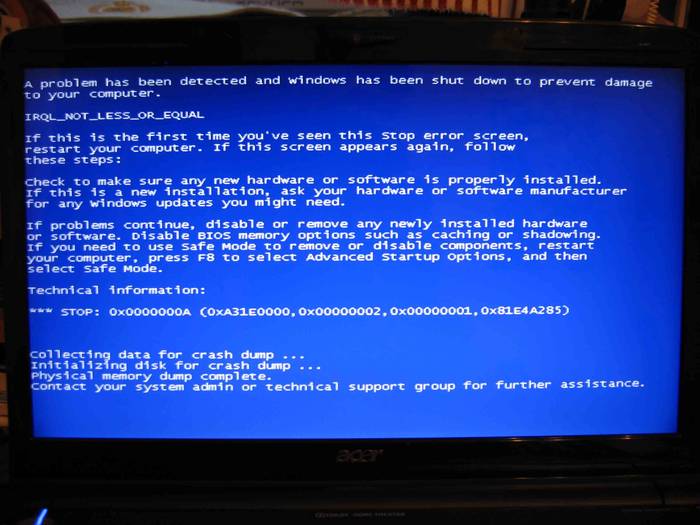
มีรหัสข้อผิดพลาดจำนวนมากจริงๆ แต่ละคนมีรายละเอียดเพียงพอในเอกสารเฉพาะทาง เมื่อวินิจฉัยความผิดปกติ คุณจะต้องอ้างอิงถึงสาเหตุส่วนใหญ่
ข้อผิดพลาดไม่ได้เกิดจากปัญหาที่อธิบายไว้เสมอไป ตัวอย่างเช่น ผู้ใช้ Windows 8 มักจะเห็นรหัสข้อผิดพลาด 0xc0000001 เมื่อมองแวบแรก ข้อผิดพลาดนี้บ่งชี้ว่ามีปัญหากับ แกะ... อย่างไรก็ตาม ในกรณีส่วนใหญ่ คุณสามารถแก้ไขได้โดยเรียกใช้ Windows Repair
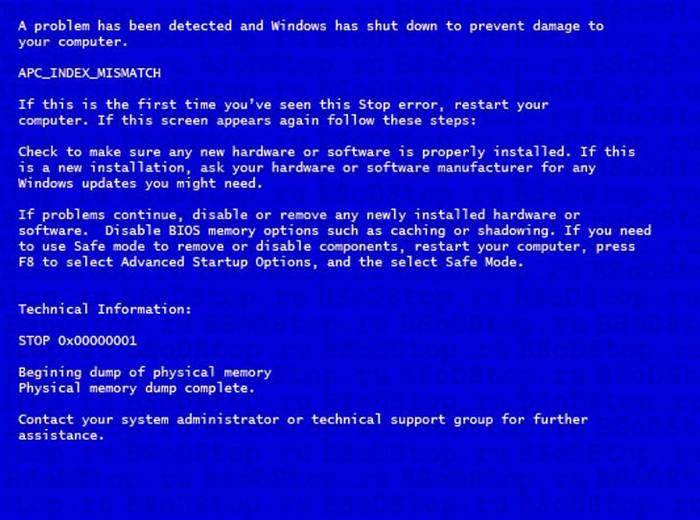
คุณสามารถลองแก้ไขข้อผิดพลาดด้วยรหัส 0xc0000001 ด้วยวิธีต่อไปนี้:
- เมื่อเปิดเครื่องคอมพิวเตอร์ ให้กดคีย์ผสม SHIFT + F8
- ในส่วน ดูตัวเลือกการซ่อมแซมขั้นสูง เลือก แก้ไขปัญหา;
- ไปที่ส่วนตัวเลือกขั้นสูงแล้วคลิก ปุ่ม Windowsการตั้งค่าเริ่มต้น;
- รีสตาร์ทคอมพิวเตอร์โดยใช้รายการ "รีสตาร์ท"
วิธีดูข้อความแสดงข้อผิดพลาดหากระบบรีบูต
เป็นเรื่องปกติในการตั้งค่า Windows เพื่อตั้งค่าตัวเลือกการรีสตาร์ทเมื่อเกิดข้อผิดพลาด ในกรณีนี้ ผู้ใช้มักจะล้มเหลวในการอ่านข้อมูลข้อผิดพลาด
แก้ไขปัญหาด้วยการรีบูตที่ป้องกันไม่ให้อ่านข้อความBSOD สามารถทำได้สองวิธี:
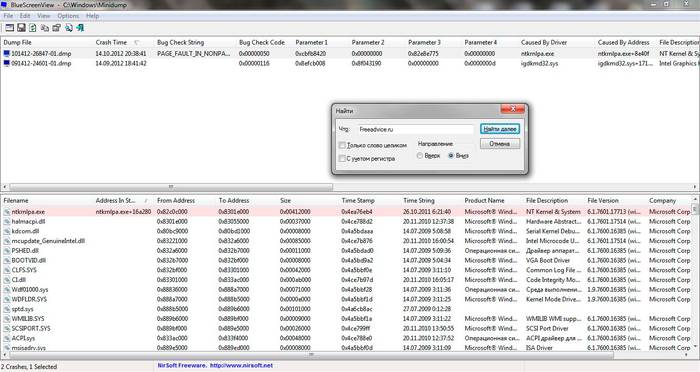
ดัมพ์คือไฟล์ที่เก็บข้อมูลเกี่ยวกับข้อผิดพลาดที่เกิดขึ้นสามารถใช้เพื่อวินิจฉัยปัญหาได้ เนื่องจากมีข้อมูลเกี่ยวกับไดรเวอร์ที่ทำให้เกิด BSOD
ไม่สามารถเปิดไฟล์ดัมพ์และดูรหัสข้อผิดพลาดและไดรเวอร์ที่ทำให้เกิดไฟล์โดยใช้ระบบปฏิบัติการ ในการดำเนินการนี้ คุณต้องติดตั้ง แอปพลิเคชันเพิ่มเติมเช่น การดีบัก + kdfe หรือ BlueScreenView
แพ็คเกจการดีบัก + kdfe ทำงานในโหมดคอนโซล หลังจากติดตั้งแล้ว ให้รันคำสั่ง: kdfe "% systemroot% Minidump file name.dmp" จากคำสั่ง คุณจะพบไดรเวอร์ที่ทำให้เกิดข้อผิดพลาดและติดตั้งใหม่หรืออัปเดตได้
โปรแกรมที่เรียกว่า BlueScreenView มีอินเทอร์เฟซแบบกราฟิก เมื่อคุณเริ่มแอปพลิเคชันในครั้งแรก คุณต้องระบุโฟลเดอร์ดัมพ์ หลังจากไฮไลต์ไฟล์ที่สร้างขึ้นเมื่อเกิดข้อผิดพลาด คุณยังสามารถดูไดรเวอร์ที่ทำให้เกิดข้อผิดพลาดได้อีกด้วย
โดยปกติดัมพ์จะถูกเก็บไว้ในโฟลเดอร์ย่อย Minidump ของไดเร็กทอรีระบบ Windows แต่ผู้ใช้สามารถเปลี่ยนตำแหน่งในการตั้งค่าระบบปฏิบัติการได้หากต้องการ

ขอแนะนำให้ปิดการใช้งานการรีสตาร์ทอัตโนมัติในกรณีที่ระบบล้มเหลว เนื่องจากหน้าจอ BSOD สามารถรับได้ ข้อมูลเพิ่มเติมข้อผิดพลาดที่อำนวยความสะดวกในการวินิจฉัยเพิ่มเติม
คุณสามารถปิดใช้งานการรีบูตอัตโนมัติได้โดยอ้างอิงจากส่วน "System Failure"
ที่จะเปิดมัน ผู้ใช้ Windows 7 จำเป็นต้องเปิดจุดต่อไปนี้ตามลำดับ:
- เริ่ม;
- แผงควบคุม;
- ระบบ;
- พารามิเตอร์ระบบเพิ่มเติม
- ตัวเลือก;
- ระบบล่ม.
บันทึก. แท็บ System Failure ยังเปิดหรือปิดการบันทึกดัมพ์และระบุโฟลเดอร์สำหรับจัดเก็บ
ในกรณีส่วนใหญ่ ผู้ใช้สามารถวินิจฉัยและแก้ไขข้อผิดพลาดที่นำไปสู่ข้อความแสดงข้อผิดพลาดได้อย่างอิสระ นอกจากนี้ การบำรุงรักษาคอมพิวเตอร์เป็นประจำสามารถช่วยลดปัญหาที่เกิดขึ้นได้
สวัสดีผู้อ่านที่รัก! วันนี้ฉันจะพูดถึงสิ่งหนึ่งที่ไม่พึงประสงค์อย่างยิ่ง - หน้าจอสีน้ำเงินแห่งความตายใน WIndows เพื่อให้แม่นยำยิ่งขึ้น วันนี้จะเน้นว่าจะทำอย่างไรถ้าหน้าจอสีน้ำเงินแห่งความตายปรากฏขึ้น
น่าเสียดายที่ผู้คนมักสับสนระหว่างหน้าจอสีน้ำเงินแห่งความตายกับสิ่งอื่นๆ ที่ไม่เป็นอันตราย: BIOS และโปรแกรมวิเคราะห์อื่น - Chkdsk นี่เป็นเพราะความจริงที่ว่าพวกเขาทั้งหมดปรากฏขึ้นก่อนที่จะโหลดเดสก์ท็อปและมีหน้าจอสีน้ำเงินหรือสีน้ำเงินซึ่งนำไปสู่ความสงสัยในทันที
เพื่อให้คุณเข้าใจว่าหน้าจอสีน้ำเงินแห่งความตายเป็นอย่างไรฉันจะแนบรูปถ่ายให้คุณ:

หากคุณมีหน้าต่างอื่นที่ปรากฏขึ้น แสดงว่านี่ไม่ใช่หน้าจอสีน้ำเงินแห่งความตาย และคุณไม่ควรกังวลเกี่ยวกับเรื่องนี้
แต่ถ้าเป็นหน้าต่างที่ปรากฏขึ้นสำหรับคุณ แสดงว่าคุณมีปัญหา ซึ่งเราจะจัดการในบทความนี้
ดังนั้น หากคอมพิวเตอร์ของคุณออกจอฟ้ามรณะโดยไม่คาดคิด คุณต้องปฏิบัติตามคำแนะนำเหล่านี้
หากหน้าจอสีน้ำเงินแห่งความตายคืบคลานออกมาโดยไม่คาดคิด เราก็ไม่มีทางเลือกอื่นนอกจากต้องรีสตาร์ทคอมพิวเตอร์ ส่งผลให้จอฟ้ามรณะหายไป นี่จะเพียงพอสำหรับใครบางคน แต่มีบางคนต้องการเข้าใจสาเหตุของสิ่งที่เกิดขึ้นและแก้ไขข้อผิดพลาดทั้งหมดและเขาจะพูดถูก จำเป็นต้องเข้าใจข้อผิดพลาด
ดังนั้นหน้าจอสีน้ำเงินอาจเกิดขึ้นได้จากหลายสาเหตุ: ไวรัสหรือ งานที่ไม่ถูกต้องคนขับบางคน ด้วยไวรัส ทุกอย่างเป็นเรื่องง่าย - ติดตั้งโปรแกรมป้องกันไวรัสบางประเภทและทำความสะอาดคอมพิวเตอร์ของคุณ แต่ถ้าปัญหาไม่ได้อยู่ที่ไวรัสเลย แต่อยู่ที่ไดรเวอร์ เราจะต้องทนทุกข์ทรมาน
ที่นี่เราต้องดาวน์โหลดโปรแกรมง่าย ๆ หนึ่งโปรแกรมที่ออกแบบมาเพื่อค้นหาสาเหตุของข้อผิดพลาด - BlueScreenView คุณสามารถดาวน์โหลดได้
การติดตั้งโปรแกรมทำได้ง่าย เพียงทำตามคำแนะนำของวิซาร์ดการติดตั้งและยอมรับทุกอย่าง จากนั้นโปรแกรมจะเริ่มขึ้น หน้าต่างด้านบนมีข้อมูลทั้งหมดที่เราต้องการ:
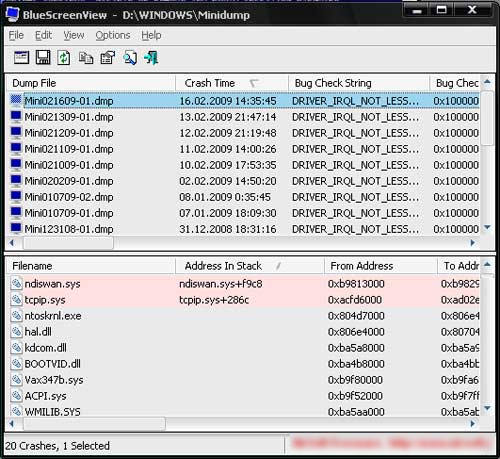
ในคอลัมน์ที่เราดู: Crah Time - เวลาของความล้มเหลว, BugCheck String - บรรทัดข้อผิดพลาด, Bug Check Code - รหัสข้อผิดพลาดจากนั้นข้าม 4 คอลัมน์ที่มีพารามิเตอร์ (คุณต้องเลื่อนด้วยแถบเลื่อน) และมองหาสาเหตุ คนขับ - เกิดจากคนขับ
 ความแตกต่างระหว่างโครงสร้างพาร์ติชั่น GPT และ MBR
ความแตกต่างระหว่างโครงสร้างพาร์ติชั่น GPT และ MBR เช็ด Internet Explorer ให้สะอาด
เช็ด Internet Explorer ให้สะอาด ดาวน์โหลดการอัปเดต Windows แล้ว แต่ไม่ได้ติดตั้ง
ดาวน์โหลดการอัปเดต Windows แล้ว แต่ไม่ได้ติดตั้ง